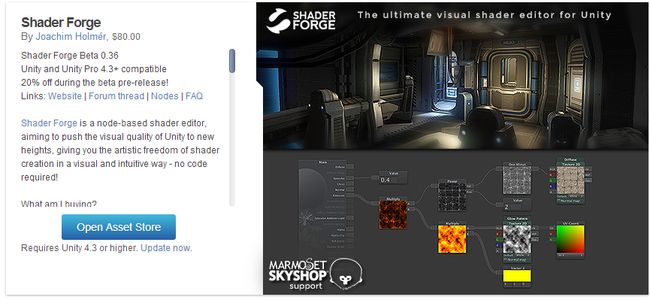unity shader shaderLab 手册
本文出处:http://blog.csdn.net/lcbcsdn/article/details/46848125
(1)数学函数
| 函数 | 功能描述 |
|---|---|
| abs(x) | 返回输入参数的绝对值 |
| acos(x) | 反余切函数,输入参数范围为[-1,1], 返回[0,π]区间的角度值 |
| all(x) | 如果输入参数均不为0,则返回ture; 否则返回flase。&&运算 |
| any(x) | 输入参数只要有其中一个不为0,则返回true。 |
| asin(x) | 反正弦函数,输入参数取值区间为,返回角度值范围为, |
| atan(x) | 反正切函数,返回角度值范围为 |
| atan2(y,x) | 计算y/x的反正切值。实际上和atan(x)函数功能完全一样,至少输入参数不同。atan(x) = atan2(x, float(1))。 |
| ceil(x) | 对输入参数向上取整。例如: ceil(float(1.3)) ,其返回值为2.0 |
| clamp(x,a,b) | 如果x值小于a,则返回a; 如果x值大于b,返回b; 否则,返回x。 |
| cos(x) | 返回弧度x的余弦值。返回值范围为 |
| cosh(x) | 双曲余弦(hyperbolic cosine)函数,计算x的双曲余弦值。 |
| cross(A,B) | 返回两个三元向量的叉积(cross product)。注意,输入参数必须是三元向量! |
| degrees(x) | 输入参数为弧度值(radians),函数将其转换为角度值(degrees) |
| determinant(m) | 计算矩阵的行列式因子。 |
| dot(A,B) | 返回A和B的点积(dot product)。参数A和B可以是标量,也可以是向量(输入参数方面,点积和叉积函数有很大不同)。 |
| exp(x) | 计算的值,e=2.71828182845904523536 |
| exp2(x) | 计算的值 |
| floor(x) | 对输入参数向下取整。例如floor(float(1.3))返回的值为1.0;但是floor(float(-1.3))返回的值为-2.0。该函数与ceil(x)函数相对应。 |
| fmod(x,y) | 返回x/y的余数。如果y为0,结果不可预料。 |
| frac(x) | 返回标量或矢量的小数 |
| frexp(x, out i) | 将浮点数x分解为尾数和指数,即, 返回m,并将指数存入i中;如果x为0,则尾数和指数都返回0 |
| isfinite(x) | 判断标量或者向量中的每个数据是否是有限数,如果是返回true;否则返回false; |
| isinf(x) | 判断标量或者向量中的每个数据是否是无限,如果是返回true;否则返回false; |
| isnan(x) | 判断标量或者向量中的每个数据是否是非数据(not-a-number NaN),如果是返回true;否则返回false; |
| ldexp(x, n) | 计算的值 |
| lerp(a, b, f) | 计算或者的值。即在下限a和上限b之间进行插值,f表示权值。注意,如果a和b是向量,则权值f必须是标量或者等长的向量。 |
| lit(NdotL, NdotH, m) | N表示法向量; L表示入射光向量; H表示半角向量; m表示高光系数。 函数计算环境光、散射光、镜面光的贡献,返回的4元向量。 X位表示环境光的贡献,总是1.0; Y位代表散射光的贡献,如果 ,则为0;否则为 Z位代表镜面光的贡献,如果 或者,则位0;否则为; W位始终位1.0 |
| log(x) | 计算的值,x必须大于0 |
| log2(x) | 计算的值,x必须大于0 |
| log10(x) | 计算的值,x必须大于0 |
| max(a, b) | 比较两个标量或等长向量元素,返回最大值。 |
| min(a,b) | 比较两个标量或等长向量元素,返回最小值。 |
| modf(x, out ip) | 把x分解成整数和分数两部分,每部分都和x有着相同的符号,整数部分被保存在ip中,分数部分由函数返回 |
| mul(M, N) | 矩阵M和矩阵N的积,计算方法如下 |
| mul(M, v) | 矩阵M和列向量v的积,公式如下 |
| mul(v, M) | 行向量v和矩阵M的积,公式如下 |
| noise(x) | 根据它的参数类型,这个函数可以是一元、二元或三元噪音函数。返回的值在0和1之间,并且通常与给定的输入值一样 |
| pow(x, y) | |
| radians(x) | 函数将角度值转换为弧度值 |
| round(x) | 返回四舍五入值。 |
| rsqrt(x) | x的平方根的倒数,x必须大于0 |
| saturate(x) | 把x限制到[0,1]之间 |
| sign(x) | 如果则返回1;否则返回0 |
| sin(x) | 输入参数为弧度,计算正弦值,返回值范围 为[-1,1] |
| sincos(float x, out s, out c) | 该函数是同时计算x的sin值和cos值,其中s=sin(x),c=cos(x)。该函数用于“同时需要计算sin值和cos值的情况”,比分别运算要快很多! |
| sinh(x) | 计算x的双曲正弦 |
| smoothstep(min, max, x) | 值x位于min、max区间中。如果x=min,返回0;如果x=max,返回1;如果x在两者之间,按照下列公式返回数据: |
| step(a, x) | 如果,返回0;否则,返回1 |
| sqrt(x) | 求x的平方根,,x必须大于0 |
| tan(x) | 计算x正切值 |
| tanh(x) | 计算x的双曲线切线 |
| transpose(M) | 矩阵M的转置矩阵 如果M是一个AxB矩阵,M的转置是一个BxA矩阵,它的第一列是M的第一行,第二列是M的第二行,第三列是M的第三行,等等 |
(2)几何函数
| 函数 | 功能描述 |
|---|---|
| distance(pt1, pt2) | 两点之间的欧几里德距离(Euclidean distance) |
| faceforward(N,I,Ng) | 如果,返回N;否则返回-N。 |
| length(v) | 返回一个向量的模,即sqrt(dot(v,v)) |
| normalize(v) | 返回v向量的单位向量 |
| reflect(I, N) | 根据入射光纤方向I和表面法向量N计算反射向量,仅对三元向量有效 |
| refract(I,N,eta) | 根据入射光线方向I,表面法向量N和折射相对系数eta,计算折射向量。如果对给定的eta,I和N之间的角度太大,返回(0,0,0)。 只对三元向量有效 |
(3)纹理映射函数
| 函数 | 功能描述 |
|---|---|
| tex1D(sampler1D tex, float s) | 一维纹理查询 |
| tex1D(sampler1D tex, float s, float dsdx, float dsdy) | 使用导数值(derivatives)查询一维纹理 |
| Tex1D(sampler1D tex, float2 sz) | 一维纹理查询,并进行深度值比较 |
| Tex1D(sampler1D tex, float2 sz, float dsdx,float dsdy) | 使用导数值(derivatives)查询一维纹理, 并进行深度值比较 |
| Tex1Dproj(sampler1D tex, float2 sq) | 一维投影纹理查询 |
| Tex1Dproj(sampler1D tex, float3 szq) | 一维投影纹理查询,并比较深度值 |
| Tex2D(sampler2D tex, float2 s) | 二维纹理查询 |
| Tex2D(sampler2D tex, float2 s, float2 dsdx, float2 dsdy) | 使用导数值(derivatives)查询二维纹理 |
| Tex2D(sampler2D tex, float3 sz) | 二维纹理查询,并进行深度值比较 |
| Tex2D(sampler2D tex, float3 sz, float2 dsdx,float2 dsdy) | 使用导数值(derivatives)查询二维纹理,并进行深度值比较 |
| Tex2Dproj(sampler2D tex, float3 sq) | 二维投影纹理查询 |
| Tex2Dproj(sampler2D tex, float4 szq) | 二维投影纹理查询,并进行深度值比较 |
| texRECT(samplerRECT tex, float2 s) | 二维非投影矩形纹理查询(OpenGL独有) |
| texRECT (samplerRECT tex, float3 sz, float2 dsdx,float2 dsdy) | 二维非投影使用导数的矩形纹理查询(OpenGL独有) |
| texRECT (samplerRECT tex, float3 sz) | 二维非投影深度比较矩形纹理查询(OpenGL独有) |
| texRECT (samplerRECT tex, float3 sz, float2 dsdx,float2 dsdy) | 二维非投影深度比较并使用导数的矩形纹理查询(OpenGL独有) |
| texRECT proj(samplerRECT tex, float3 sq) | 二维投影矩形纹理查询(OpenGL独有) |
| texRECT proj(samplerRECT tex, float3 szq) | 二维投影矩形纹理深度比较查询(OpenGL独有) |
| Tex3D(sampler3D tex, float s) | 三维纹理查询 |
| Tex3D(sampler3D tex, float3 s, float3 dsdx, float3 dsdy) | 结合导数值(derivatives)查询三维纹理 |
| Tex3Dproj(sampler3D tex, float4 szq) | 查询三维投影纹理,并进行深度值比较 |
| texCUBE(samplerCUBE tex, float3 s) | 查询立方体纹理 |
| texCUBE (samplerCUBE tex, float3 s, float3 dsdx, float3 dsdy) | 结合导数值(derivatives)查询立方体纹理 |
| texCUBEproj (samplerCUBE tex, float4 sq) | 查询投影立方体纹理 |
在这个表中,每个函数第二个参数的名字指明了在执行纹理查询的时候,它的值是如果被使用的:
- s表示这是一个一元、二元或三元纹理坐标。
- z表示这是一个用来进行阴影贴图查找的深度比较值。
- q表示这是一个透视值,在进行纹理查找之前,它被用来除以纹理坐标(s)。
当你使用的纹理函数允许你指定一个深度比较值的时候,与之相关联的纹理单元必须被设置成深度比较纹理。否则,深度比较实际上不会被执行。
(4)偏导函数
| 函数 | 功能描述 |
|---|---|
| ddx(a) | 近似a关于屏幕空间x轴的偏导数 |
| ddy(a) | 近似a关于屏幕空间y轴的偏导数 |
(5)调试函数
| 函数 | 功能描述 |
|---|---|
| void debug(float4 x) | 如果在编译时设置了DEBUG,片段着 色程序中调用该函数可以将值x作为COLOR语义的最终输出;否则该函数什么也不做。 |
Unity ShaderLab学习总结
Why Bothers?
为什么已经有ShaderForge这种可视化Shader编辑器、为什么Asset Store已经有那么多炫酷的Shader组件可下载,还是有必要学些Shader的编写?
2014-0718-1607-11-33.png
- 因为上面这些Shader工具/组件最终都是以Shader文件的形式而存在。
- 需要开发人员/技术美术有能力对Shader进行功能分析、效率评估、选择、优化、兼容、甚至是Debug。
- 对于特殊的需求,可能还是直接编写Shader比较实际、高效。
总之,Shader编写是重要的;但至于紧不紧急,视乎项目需求。
涉及范围
本文只讨论Unity ShaderLab相关的知识和使用方法。但,
- 既不讨论渲染相关的基础概念;
- 基础概念可参考Rendering Pipeline Overview等文章。
- 作为移动设备GPU和桌面GPU的最大不同点,tile-based deferred rendering (Wiki,PowerVR/Mali/Adreno)也是重要的概念。
其大幅减少带宽消耗、会进行Early-Z测试尝试减少Overdraw(依赖于渲染物体提交顺序由前至后)。
其中PowerVR的Hidden Surface Removal做到像素级别的Overdraw减少(不用依赖于渲染物体提交顺序由前至后)。
- 也不讨论具体的渲染技巧。
参考资源
- Youtube:https://www.youtube.com/watch?v=hDJQXzajiPg (包括part1-6)。视频是最佳的入门方式没有之一,所以墙裂建议就算不看下文的所有内容,都要去看一下part1。
- 书籍:《Unity 3D ShaderLab开发实战详解》
- Unity各种官方文档
使用Shader
2014-0720-1007-25-36.png
如上图,一句话总结:
- GameObject里有MeshRenderer,
- MeshRenderer里有Material列表,
- 每个Material里有且只有一个Shader;
- Material在编辑器暴露该Shader的可调属性。
所以关键是怎么编写Shader。
Shader基础
编辑器
使用MonoDevelop这反人类的IDE来编写Shader居然是让人满意的。有语法高亮,无语法提示。
如果习惯VisualStudio,可以如下实现.Shader文件的语法高亮。
- 下载作者donaldwu自己添加的关键词文件usertype.dat。其包括了Unity ShaderLab的部分关键字,和HLSL的所有关键字。关键字以后持续添加中。
- 将下载的usertype.dat放到Microsoft Visual Studio xx.x\CommonX\IDE\文件夹下;
- 打开VS,工具>选项>文本编辑器>文件扩展名,扩展名里填“shader”,编辑器选VC++,点击添加;
- 重启VS,Done。
Shader
-
Shader "ShaderLab Tutorials/TestShader" -
{ -
// ... -
}
2014-0720-1707-17-42.png
Shader的名字会直接决定shader在material里出现的路径
SubShader
-
Shader "ShaderLab Tutorials/TestShader" { -
SubShader -
{ -
//... -
} -
}
一个Shader有多个SubShader。一个SubShader可理解为一个Shader的一个渲染方案。即SubShader是为了针对不同的渲染情况而编写的。每个Shader至少1个SubShader、理论可以无限多个,但往往两三个就足够。
一个时刻只会选取一个SubShader进行渲染,具体SubShader的选取规则包括:
- 从上到下选取
- SubShader的标签、Pass的标签
- 是否符合当前的“Unity渲染路径”
- 是否符合当前的ReplacementTag
- SubShader是否和当前的GPU兼容
- 等
按此规则第一个被选取的SubShader将会用于渲染,未被选取的SubShader在这次渲染将被忽略。
SubShader的Tag
-
Shader "ShaderLab Tutorials/TestShader" { -
SubShader -
{ -
Tags { "Queue"="Geometry+10" "RenderType"="Opaque" } -
//... -
} -
}
SubShader内部可以有标签(Tags)的定义。Tag指定了这个SubShader的渲染顺序(时机),以及其他的一些设置。
"RenderType"标签。Unity可以运行时替换符合特定RenderType的所有Shader。Camera.RenderWithShader或Camera.SetReplacementShader配合使用。Unity内置的RenderType包括:"Opaque":绝大部分不透明的物体都使用这个;"Transparent":绝大部分透明的物体、包括粒子特效都使用这个;"Background":天空盒都使用这个;"Overlay":GUI、镜头光晕都使用这个;- 用户也可以定义任意自己的
RenderType这个标签所取的值。 - 应注意,
Camera.RenderWithShader或Camera.SetReplacementShader不要求标签只能是RenderType,RenderType只是Unity内部用于Replace的一个标签而已,你也可以自定义自己全新的标签用于Replace。
比如,你为自己的ShaderA.SubShaderA1(会被Unity选取到的SubShader,常为Shader文件中的第一个SubShader)增加Tag为"Distort"="On",然后将"Distort"作为参数replacementTag传给函数。此时,作为replacementShader实参的ShaderB.SubShaderB1中若有也有一模一样的"Distort"="On",则此SubShaderB1将代替SubShaderA1用于本次渲染。 - 具体可参考Rendering with Replaced Shaders
"Queue"标签。定义渲染顺序。预制的值为"Background"。值为1000。比如用于天空盒。"Geometry"。值为2000。大部分物体在这个队列。不透明的物体也在这里。这个队列内部的物体的渲染顺序会有进一步的优化(应该是从近到远,early-z test可以剔除不需经过FS处理的片元)。其他队列的物体都是按空间位置的从远到近进行渲染。"AlphaTest"。值为2450。已进行AlphaTest的物体在这个队列。"Transparent"。值为3000。透明物体。"Overlay"。值为4000。比如镜头光晕。- 用户可以定义任意值,比如
"Queue"="Geometry+10"
"ForceNoShadowCasting",值为"true"时,表示不接受阴影。"IgnoreProjector",值为"true"时,表示不接受Projector组件的投影。
另,关于渲染队列和Batch的非官方经验总结是,一帧的渲染队列的生成,依次决定于每个渲染物体的:
- Shader的RenderType tag,
- Renderer.SortingLayerID,
- Renderer.SortingOrder,
- Material.renderQueue(默认值为Shader里的"Queue"),
- Transform.z(ViewSpace)(默认为按z值从前到后,但当Queue是“Transparent”的时候,按z值从后到前)。
这个渲染队列决定了之后(可能有dirty flag的机制?)渲染器再依次遍历这个渲染队列,“同一种”材质的渲染物体合到一个Batch里。
Pass
-
Shader "ShaderLab Tutorials/TestShader" { -
SubShader { -
Pass -
{ -
//... -
} -
} -
}
一个SubShader(渲染方案)是由一个个Pass块来执行的。每个Pass都会消耗对应的一个DrawCall。在满足渲染效果的情况下尽可能地减少Pass的数量。
Pass的Tag
-
Shader "ShaderLab Tutorials/TestShader" { -
SubShader { -
Pass -
{ -
Tags{ "LightMode"="ForwardBase" } -
//... -
} -
} -
}
和SubShader有自己专属的Tag类似,Pass也有Pass专属的Tag。
其中最重要Tag是 "LightMode",指定Pass和Unity的哪一种渲染路径(“Rendering Path”)搭配使用。除最重要的ForwardBase、ForwardAdd外,这里需额外提醒的Tag取值可包括:
Always,永远都渲染,但不处理光照ShadowCaster,用于渲染产生阴影的物体ShadowCollector,用于收集物体阴影到屏幕坐标Buff里。
其他渲染路径相关的Tag详见下面章节“Unity渲染路径种类”。
具体所有Tag取值,可参考ShaderLab syntax: Pass Tags。
FallBack
-
Shader "ShaderLab Tutorials/TestShader"{ -
SubShader { Pass {} } -
FallBack "Diffuse" // "Diffuse"即Unity预制的固有Shader -
// FallBack Off //将关闭FallBack -
}
当本Shader的所有SubShader都不支持当前显卡,就会使用FallBack语句指定的另一个Shader。FallBack最好指定Unity自己预制的Shader实现,因其一般能够在当前所有显卡运行。
Properties
-
Shader "ShaderLab Tutorials/TestShader" -
{ -
Properties { -
_Range ("My Range", Range (0.02,0.15)) = 0.07 // sliders -
_Color ("My Color", Color) = (.34, .85, .92, 1) // color -
_2D ("My Texture 2D", 2D) = "" {} // textures -
_Rect("My Rectangle", Rect) = "name" { } -
_Cube ("My Cubemap", Cube) = "name" { } -
_Float ("My Float", Float) = 1 -
_Vector ("My Vector", Vector) = (1,2,3,4) -
// Display as a toggle. -
[Toggle] _Invert ("Invert color?", Float) = 0 -
// Blend mode values -
[Enum(UnityEngine.Rendering.BlendMode)] _Blend ("Blend mode", Float) = 1 -
//setup corresponding shader keywords. -
[KeywordEnum(Off, On)] _UseSpecular ("Use Specular", Float) = 0 -
} -
// Shader -
SubShader{ -
Pass{ -
//... -
uniform float4 _Color; -
//... -
float4 frag() : COLOR{ return fixed4(_Color); } -
//... -
#pragma multi_compile __ _USESPECULAR_ON -
} -
} -
//fixed pipeline -
SubShader { -
Pass{ -
Color[_Color] -
} -
} -
}
- Shader在Unity编辑器暴露给美术的参数,通过Properties来实现。
- 所有可能的参数如上所示。主要也就Float、Vector和Texture这3类。
- 除了通过编辑器编辑Properties,脚本也可以通过
Material的接口(比如SetFloat、SetTexture编辑) - 之后在Shader程序通过
[name](固定管线)或直接name(可编程Shader)访问这些属性。 - 在每一个Property前面也能类似C#那样添加Attribute,以达到额外UI面板功能。详见MaterialPropertyDrawer.html。
Shader中的数据类型
有3种基本数值类型:float、half和fixed。
这3种基本数值类型可以再组成vector和matrix,比如half3是由3个half组成、float4x4是由16个float组成。
float:32位高精度浮点数。half:16位中精度浮点数。范围是[-6万, +6万],能精确到十进制的小数点后3.3位。fixed:11位低精度浮点数。范围是[-2, 2],精度是1/256。
数据类型影响性能
- 精度够用就好。
- 颜色和单位向量,使用
fixed - 其他情况,尽量使用
half(即范围在[-6万, +6万]内、精确到小数点后3.3位);否则才使用float。
- 颜色和单位向量,使用
ShaderLab中的Matrix
当提到“Row-Major”、“Column-Major”,根据不同的场合,它们可能指不同的意思:
- 数学上的,主要是指矢量V是Row Vector、还是Column Vector。引用自[Game Engine Architecture 2nd Edition, 183]。留意到V和M的乘法,当是Row Vector的时候,数学上写作VM,Matrix在右边,Matrix的最下面一行表示Translate;当是Column Vector的时候,数学上写作MtVt,Matrix在左边并且需要转置,Matrix最右面一列表示Translate。
- 访问接口上的:Row-Major即MyMatrix[Row][Column]、Column-Major即MyMatrix[Column][Row]。HLSL/CG的访问接口都是Row-Major,比如MyMatrix[3]返回的是第3行;GLSL的访问接口是Column-Major,比如MyMatrix[3]返回的是第3列。
- 寄存器存储上的:每个元素是按行存储在寄存器中、还是按列存储在寄存器中。需要关注它的一般情况举例是,float2x3的MyMatrix,到底是占用2个寄存器(Row-Major)、还是3个寄存器(Column-Major)。在HLSL里,可以通过#pragmapack_matrix设定row_major或者column_major。
上述情况,互不相干。
然后,ShaderLab中,数学上是Column Vector、访问接口上是Row-Major、存储上是(尚未查明)。另外,ShaderLab在World Space是左手坐标系、View Space是右手坐标系、在Normalized Device Coordinates里是左手坐标系。
-
v2f vert (appdata v) -
{ -
v2f o; -
o.vertex = mul(UNITY_MATRIX_MVP, v.vertex); -
// 1 、2、3是等价的,和4是不等价的 -
// 因为是M在左、V在右,所以是Column Vector -
// 因为是HLSL/CG语言,所以是访问方式是Row-Major -
o.rootInView = mul(UNITY_MATRIX_MV, float4(0, 0, 0, 1)); // 1 -
o.rootInView = float4(UNITY_MATRIX_MV[0].w, UNITY_MATRIX_MV[1].w, UNITY_MATRIX_MV[2].w, 1); // 2 -
o.rootInView = UNITY_MATRIX_MV._m03_m13_m23_m33; // 3 -
//o.rootInView = UNITY_MATRIX_MV[3]; // 4 -
return o; -
} -
fixed4 frag (v2f i) : SV_Target -
{ -
// 因为是ViewSpace是右手坐标系,所以当root在view前面的时候,z是负数,所以需要-z才能正确显示颜色 -
fixed4 col = fixed4(i.rootInView.x, i.rootInView.y, -i.rootInView.z, 1); -
return col; -
} -
struct appdata -
{ -
float4 vertex : POSITION; -
}; -
struct v2f -
{ -
float4 rootInView : TEXCOORD0; -
float4 vertex : SV_POSITION; -
};
Shader形态
Shader形态之1:固定管线
固定管线是为了兼容老式显卡。都是顶点光照。之后固定管线可能是被Unity抛弃的功能,所以最好不学它、当它不存在。特征是里面出现了形如下面Material块、没有CGPROGRAM和ENDCG块。
-
Shader "ShaderLab Tutorials/TestShader" -
{ -
Properties { -
_Color ("My Color", Color) = (.34, .85, .92, 1) // color -
} -
// Fixed Pipeline -
SubShader -
{ -
Pass -
{ -
Material{ -
Diffuse [_Color] -
Ambient [_Color] -
} -
Lighting On -
} -
} -
}
Shader形态之2:可编程Shader
-
Shader "ShaderLab Tutorials/TestShader" -
{ -
Properties {} -
SubShader -
{ -
Pass -
{ -
// ... the usual pass state setup ... -
CGPROGRAM -
// compilation directives for this snippet, e.g.: -
#pragma vertex vert -
#pragma fragment frag -
// the Cg/HLSL code itself -
float4 vert(float4 v:POSITION) : SV_POSITION{ -
return mul(UNITY_MATRIX_MVP, v); -
} -
float4 frag() : COLOR{ -
return fixed4(1.0, 0.0, 0.0, 1.0); -
} -
ENDCG -
// ... the rest of pass setup ... -
} -
} -
}
- 功能最强大、最自由的形态。
- 特征是在Pass里出现
CGPROGRAM和ENDCG块 - 编译指令
#pragma。详见官网Cg snippets。其中重要的包括:
| 编译指令 | 示例/含义 |
|---|---|
#pragma vertex name#pragma fragment name |
替换name,来指定Vertex Shader函数、Fragment Shader函数。 |
#pragma target name |
替换name(为2.0、3.0等)。设置编译目标shader model的版本。 |
#pragma only_renderers name name ...#pragma exclude_renderers name name... |
#pragma only_renderers gles gles3,#pragma exclude_renderers d3d9 d3d11 opengl,只为指定渲染平台(render platform)编译 |
- 引用库。通过形如
#include "UnityCG.cginc"引入指定的库。常用的就是UnityCG.cginc了。其他库详见官网Built-in shader include files。 - ShaderLab内置值。Unity给Shader程序提供了便捷的、常用的值,比如下面例子中的
UNITY_MATRIX_MVP就代表了这个时刻的MVP矩阵。详见官网ShaderLab built-in values。 - Shader输入输出参数语义(Semantics)。在管线流程中每个阶段之间(比如Vertex Shader阶段和FragmentShader阶段之间)的输入输出参数,通过语义字符串,来指定参数的含义。常用的语义包括:
COLOR、SV_Position、TEXCOORD[n]。完整的参数语义可见HLSL Semantic(由于是HLSL的连接,所以可能不完全在Unity里可以使用)。 - 特别地,因为Vertex Shader的的输入往往是管线的最开始,Unity为此内置了常用的数据结构:
| 数据结构 | 含义 |
|---|---|
| appdata_base | vertex shader input with position, normal, one texture coordinate. |
| appdata_tan | vertex shader input with position, normal, tangent, one texture coordinate. |
| appdata_full | vertex shader input with position, normal, tangent, vertex color and two texture coordinates. |
| appdata_img | vertex shader input with position and one texture coordinate. |
Shader形态之3:SurfaceShader
-
Shader "ShaderLab Tutorials/TestShader" -
{ -
Properties { } -
// Surface Shader -
SubShader { -
Tags { "RenderType" = "Opaque" } -
CGPROGRAM -
#pragma surface surf Lambert -
struct Input { -
float4 color : COLOR; -
}; -
void surf (Input IN, inout SurfaceOutput o) { -
o.Albedo = 1; -
} -
ENDCG -
} -
FallBack "Diffuse" -
}
- SurfaceShader可以认为是一个光照Shader的语法糖、一个光照VS/FS的生成器。减少了开发者写重复代码的需要。
- 在手游,由于对性能要求比较高,所以不建议使用SurfaceShader。因为SurfaceShader是一个比较“通用”的功能,而通用往往导致性能不高。
- 特征是在SubShader里出现
CGPROGRAM和ENDCG块。(而不是出现在Pass里。因为SurfaceShader自己会编译成多个Pass。) - 编译指令是:
#pragma surface surfaceFunction lightModel [optionalparams]surfaceFunction:surfaceShader函数,形如void surf (Input IN, inout SurfaceOutput o)lightModel:使用的光照模式。包括Lambert(漫反射)和BlinnPhong(镜面反射)。- 也可以自己定义光照函数。比如编译指令为
#pragma surface surf MyCalc- 在Shader里定义
half4 LightingMyCalc (SurfaceOutput s, 参数略)函数进行处理(函数名在签名加上了“Lighting”)。 - 详见Custom Lighting models in Surface Shaders
- 在Shader里定义
- 也可以自己定义光照函数。比如编译指令为
- 你定义输入数据结构(比如上面的
Input)、编写自己的Surface函数处理输入、最终输出修改过后的SurfaceOutput。SurfaceOutput的定义为-
struct SurfaceOutput { -
half3 Albedo; // 纹理颜色值(r, g, b) -
half3 Normal; // 法向量(x, y, z) -
half3 Emission; // 自发光颜色值(r, g, b) -
half Specular; // 镜面反射度 -
half Gloss; // 光泽度 -
half Alpha; // 不透明度 -
};
-
Shader形态之4:Compiled Shader
点击a.shader文件的“Compile and show code”,可以看到该文件的“编译”过后的ShaderLab shader文件,文件名形如Compiled-a.shader。
其依然是ShaderLab文件,其包含最终提交给GPU的shader代码字符串。
先就其结构进行简述如下,会发现和上述的编译前ShaderLab结构很相似。
-
// Compiled shader for iPhone, iPod Touch and iPad, uncompressed size: 36.5KB -
// Skipping shader variants that would not be included into build of current scene. -
Shader "ShaderLab Tutorials/TestShader" -
{ -
Properties {...} -
SubShader { -
// Stats for Vertex shader: -
// gles : 14 avg math (11..19), 1 avg texture (1..2) -
// metal : 14 avg math (11..17) -
// Stats for Fragment shader: -
// metal : 14 avg math (11..19), 1 avg texture (1..2) -
Pass { -
Program "vp" // vertex program -
{ -
SubProgram "gles" { -
// Stats: 11 math, 1 textures -
Keywords{...} // keywords for shader variants ("uber shader") -
//shader codes in string -
" -
#ifdef VERTEX -
vertex shader codes -
#endif -
// Note, on gles, fragment shader stays here inside Program "vp" -
#ifdef FRAGMENT -
fragment shader codes -
#endif -
" -
} -
SubProgram "metal" { -
some setup -
Keywords{...} -
//vertex shader codes in string -
"..." -
} -
} -
Program "fp" // fragment program -
{ -
SubProgram "gles" { -
Keywords{...} -
"// shader disassembly not supported on gles" //(because gles fragment shader codes are in Program "vp") -
} -
SubProgram "metal" { -
common setup -
Keywords{...} -
//fragment shader codes in string -
"..." -
} -
} -
} -
} -
... -
}
Unity渲染路径(Rendering Path)种类
概述
开发者可以在Unity工程的PlayerSettings设置对渲染路径进行3选1:
- Deferred Lighting,延迟光照路径。3者中最高质量地还原光照阴影。光照性能只与最终像素数目有关,光源数量再多都不会影响性能。
- Forward Rendering,顺序渲染路径。能发挥出Shader全部特性的渲染路径,当然也就支持像素级光照。最常用、功能最自由,性能与光源数目*受光照物体数目有关,具体性能视乎其具体使用到的Shader的复杂度。
- Vertex Lit,顶点光照路径。顶点级光照。性能最高、兼容性最强、支持特性最少、品质最差。
渲染路径的内部阶段和Pass的LightMode标签
每个渲染路径的内部会再分为几个阶段。
然后,Shader里的每个Pass,都可以指定为不同的LightMode。而LightMode实际就是说:“我希望这个Pass在这个XXX渲染路径的这个YYY子阶段被执行”。
Deferred Ligting
| 渲染路径内部子阶段 | 对应的LightMode | 描述 |
|---|---|---|
| Base Pass | "PrepassBase" |
渲染物体信息。即把法向量、高光度到一张ARGB32的物体信息纹理上,把深度信息保存在Z-Buff上。 |
| Lighting Pass | 无对应可编程Pass | 根据Base Pass得出的物体信息,在屏幕坐标系下,使用BlinnPhong光照模式,把光照信息渲染到ARGB32的光照信息纹理上(RGB表示diffuse颜色值、A表示高光度) |
| Final Pass | "PrepassFinal" |
根据光照信息纹理,物体再渲染一次,将光照信息、纹理信息和自发光信息最终混合。LightMap也在这个Pass进行。 |
Forward Rendering
| 渲染路径内部子阶段 | 对应的LightMode | 描述 |
|---|---|---|
| Base Pass | "ForwardBase" |
渲染:最亮一个的方向光光源(像素级)和对应的阴影、所有顶点级光源、LightMap、所有LightProbe的SH光源(Sphere Harmonic,球谐函数,效率超高的低频光)、环境光、自发光。 |
| Additional Passes | "ForwardAdd" |
其他需要像素级渲染的的光源 |
注意到的是,在Forward Rendering中,光源可能是像素级光源、顶点级光源或SH光源。其判断标准是:
- 配制成“Not Important”的光源都是顶点级光源和SH光源
- 最亮的方向光永远都是像素级光源
- 配置成“Important”的都是像素级光源
- 上面2种情况加起来的像素级光源数目小于“Quality Settings”里面的“Pixel Light Count”的话,会把第1种情况的光源补为额外的像素级光源。
另外,配置成“Auto”的光源有更复杂的判断标注,截图如下:
2014-0720-1607-31-40.png
具体可参考Forward Rendering Path Details。
Vertex Lit
| 渲染路径内部子阶段 | 对应的LightMode | 描述 |
|---|---|---|
| Vertex | "Vertex" |
渲染无LightMap物体 |
| VertexLMRGBM | "VertexLMRGBM" |
渲染有RGBM编码的LightMap物体 |
| VertexLM | "VertexLM" |
渲染有双LDR编码的LightMap物体 |
不同LightMode的Pass的被选择
一个工程的渲染路径是唯一的,但一个工程里的Shader是允许配有不同LightMode的Pass的。
在Unity,策略是“从工程配置的渲染路径模式开始,按Deferred、Forward、VertxLit的顺序,搜索最匹配的LightMode的一个Pass”。
比如,在配置成Deferred路径时,优先选有Deferred相关LightMode的Pass;找不到才会选Forward相关的Pass;还找不到,才会选VertexLit相关的Pass。
再比如,在配置成Forward路径时,优先选Forward相关的Pass;找不到才会选VertexLit相关的Pass。
原文链接:http://www.jianshu.com/p/7b9498e58659
************转http://www.tuicool.com/articles/ABNbyi*******************
因为Unity中基础的固定功能Shader的知识点基本上讲完,下期开始就要准备讲表面着色器(Surface Shader)了,所以在文章开头,让我们复习和更深入了解一下Unity中Shader的三种形态。
在Unity中,Shader便可以分成如下三种基本类型:
1. 固定功能着色器(FixedFunction Shader)
2. 表面着色器(SurfaceShader)
3. 顶点着色器&片段着色器(Vertex Shader & Fragment Shader)
顾名思义,其中的固定功能着色器便是我们所说的固定功能渲染管线(fixed-functionrenderingpipelines)的具体表现,而表面着色器、顶点着色器以及片段着色器便属于可编程渲染管线。下面分别对其进行简单的介绍。
1.1 Unity中的Shader形态之一:固定功能Shader
这里的固定功能着色器可以说是Unity为Shader的书写自带的一层壳,Unity已经在内部为我们做了大量的工作,我们只要稍微记住一些关键字、一些规范就可以实现出很多不错的效果。固定功能着色器是我们初学Unity Shader的最近几篇文章中的主要学习对象。而后面的表面着色器、顶点着色器以及片段着色器就是在固定功能着色器的基础上嵌套了CG语言的代码而成的更加复杂的着色器。我们来看看他们的一些基本概念。
固定管线是为了兼容老式显卡。都为顶点光照,就是我们前四篇文章加上这篇文章中讲到的内容。
其特征是里面的核心是下面Material材质属性块、没有CGPROGRAM和ENDCG块,以及各种顶点着色和片段着色的宏命令。
一个光照材质完备版的固定功能Shader示例如下:
Shader "浅墨Shader编程/Volume5/固定功能的Shader示例"
{
//-------------------------------【属性】-----------------------------------------
Properties
{
_Color ("主颜色", Color) = (1,1,1,0)
_SpecColor ("高光颜色", Color) = (1,1,1,1)
_Emission ("自发光颜色", Color) = (0,0,0,0)
_Shininess ("光泽度", Range (0.01, 1)) = 0.7
_MainTex ("基本纹理", 2D) = "white" {}
}
//--------------------------------【子着色器】--------------------------------
SubShader
{
//----------------通道---------------
Pass
{
//-----------材质------------
Material
{
//可调节的漫反射光和环境光反射颜色
Diffuse [_Color]
Ambient [_Color]
//光泽度
Shininess [_Shininess]
//高光颜色
Specular [_SpecColor]
//自发光颜色
Emission [_Emission]
}
//开启光照
Lighting On
//开启独立镜面反射
SeparateSpecular On
//设置纹理并进行纹理混合
SetTexture [_MainTex]
{
Combine texture * primary DOUBLE, texture * primary
}
}
}
}
1.2 Unity中的Shader形态之二:表面着色器SurfaceShader
这部分算是Unity微创新自创的一套着色器标准。
表面着色器(Surface Shader)这个概念更多的只是在Unity中听说,可以说是Unity自己发扬光大的一项使Shader的书写门槛降低和更易用的技术。我们会在接下来的学习中逐渐意识到Unity是如何为我们把Shader的复杂性包装起来,使其书写的过程更便捷和易用
的。一些特性如下:
• SurfaceShader可以认为是一个光照Shader的语法块、一个光照VS/FS的生成器。减少了开发者写重复代码的需要。
• 特征是在SubShader里出现CGPROGRAM和ENDCG块。(而不是出现在Pass里。因为SurfaceShader自己会编译成多个Pass。)
• 编译指令是:
#pragma surface surfaceFunction lightModel[optionalparams]
o surfaceFunction:surfaceShader函数,形如void surf (Input IN, inoutSurfaceOutput o)
o lightModel:使用的光照模式。包括Lambert(漫反射)和BlinnPhong(镜面反射)。
也可以自己定义光照函数。比如编译指令为#pragma surface surf MyCalc
在Shader里定义half4 LightingMyCalc (SurfaceOutputs, 参数略)函数进行处理(函数名在签名加上了“Lighting”)。
• 我们自己定义输入数据结构(比如上面的Input)、编写自己的Surface函数处理输入、最终输出修改过后的SurfaceOutput。而SurfaceOutput的定义为:
struct SurfaceOutput
{
half3 Albedo; // 纹理颜色值(r, g, b)
half3 Normal; // 法向量(x, y, z)
half3 Emission; // 自发光颜色值(r, g, b)
half Specular; // 镜面反射度
half Gloss; // 光泽度
half Alpha; // Alpha不透明度
};
上面是一些特性总结,让我们看一个具体Shader示例:
Shader "浅墨Shader编程/Volume5/表面Shader示例 "
{
//-------------------------------【属性】-----------------------------------------
Properties
{
_MainTex ("【纹理】Texture", 2D) = "white" {}
_BumpMap ("【凹凸纹理】Bumpmap", 2D) = "bump" {}
_RimColor ("【边缘颜色】Rim Color", Color) = (0.17,0.36,0.81,0.0)
_RimPower ("【边缘颜色强度】Rim Power", Range(0.6,9.0)) = 1.0
}
//----------------------------【开始一个子着色器】---------------------------
SubShader
{
//渲染类型为Opaque,不透明
Tags { "RenderType" = "Opaque" }
//-------------------开始CG着色器编程语言段-----------------
CGPROGRAM
//使用兰伯特光照模式
#pragma surface surf Lambert
//输入结构
struct Input
{
float2 uv_MainTex;//纹理贴图
float2 uv_BumpMap;//法线贴图
float3 viewDir;//观察方向
};
//变量声明
sampler2D _MainTex;//主纹理
sampler2D _BumpMap;//凹凸纹理
float4 _RimColor;//边缘颜色
float _RimPower;//边缘颜色强度
//表面着色函数的编写
void surf (Input IN, inout SurfaceOutput o)
{
//表面反射颜色为纹理颜色
o.Albedo = tex2D (_MainTex, IN.uv_MainTex).rgb;
//表面法线为凹凸纹理的颜色
o.Normal = UnpackNormal (tex2D (_BumpMap, IN.uv_BumpMap));
//边缘颜色
half rim = 1.0 - saturate(dot (normalize(IN.viewDir), o.Normal));
//边缘颜色强度
o.Emission = _RimColor.rgb * pow (rim, _RimPower);
}
//-------------------结束CG着色器编程语言段------------------
ENDCG
}
//“备胎”为普通漫反射
Fallback "Diffuse"
}
1.3 Unity中的Shader形态之三:可编程Shader
可编程Shader其实就是顶点着色器和片段着色器,这一部分和DirectX系的HLSL和CG着色器语言联系紧密。其实就是Unity给HLSL和CG报了一个ShaderLab的壳。
研究过Direct3D和OpenGL着色器编程的童鞋们一定对顶点着色器和片段着色器不陌生。我们来简单介绍一下他们的用途。
顶点着色器:产生纹理坐标,颜色,点大小,雾坐标,然后把它们传递给裁剪阶段。
片段着色器:进行纹理查找,决定什么时候执行纹理查找,是否进行纹理查找,及把什么作为纹理坐标。
可编程Shader的特点为:
-
- 功能最强大、最自由的形态。
- 特征是在Pass里出现CGPROGRAM和ENDCG块
- 编译指令#pragma。详见 官网Cg snippets 。其中重要的包括:
| 编译指令 |
示例/含义 |
| #pragma vertex name #pragma fragment name |
替换name,来指定Vertex Shader函数、Fragment Shader函数。 |
| #pragma target name |
替换name(为2.0、3.0等)。设置编译目标shader model的版本。 |
| #pragma only_renderers name name ... #pragma exclude_renderers name name... |
#pragma only_renderers gles gles3, #pragma exclude_renderers d3d9 d3d11 opengl, 只为指定渲染平台(render platform)编译 |
-
- 关于引用库。通过形如#include "UnityCG.cginc"引入指定的库。常用的就是UnityCG.cginc了。其他库详见 官网Built-in shader include files 。
- ShaderLab内置值。Unity给Shader程序提供了便捷的、常用的值,比如下面例子中的UNITY_MATRIX_MVP就代表了这个时刻的MVP矩阵。详见 官网ShaderLab built-in values 。
- Shader输入输出参数语义(Semantics)。在管线流程中每个阶段之间(比如Vertex Shader阶段和FragmentShader阶段之间)的输入输出参数,通过语义字符串,来指定参数的含义。常用的语义包括:COLOR、SV_Position、TEXCOORD[n]。完整的参数语义可见 HLSL Semantic (由于是HLSL的连接,所以可能不完全在Unity里可以使用)。
- 特别地,因为Vertex Shader的的输入往往是管线的最开始,Unity为此内置了常用的数据结构:
| 数据结构 |
含义 |
| appdata_base |
顶点着色器 输入位置、法线以及一个纹理坐标。 |
| appdata_tan |
顶点着色器 输入位置、法线、切线以及一个纹理坐标。 |
| appdata_full |
顶点着色器 输入位置、法线、切线、顶点颜色以及两个纹理坐标。 |
| appdata_img |
顶点着色器 输入位置以及一个纹理坐标。 |
让我们用一个可编程着色器Shader示例结束此部分的讲解:
Shader "浅墨Shader编程/Volume5/可编程Shader示例"
{
//-------------------------------【属性】--------------------------------------
Properties
{
_Color ("Color", Color) = (1.0,1.0,1.0,1.0)
_SpecColor ("Specular Color", Color) = (1.0,1.0,1.0,1.0)
_Shininess ("Shininess", Float) = 10
}
//--------------------------------【子着色器】--------------------------------
SubShader
{
//-----------子着色器标签----------
Tags { "LightMode" = "ForwardBase" }
//----------------通道---------------
Pass
{
//-------------------开始CG着色器编程语言段-----------------
CGPROGRAM
#pragma vertex vert
#pragma fragment frag
//---------------声明变量--------------
uniform float4 _Color;
uniform float4 _SpecColor;
uniform float _Shininess;
//--------------定义变量--------------
uniform float4 _LightColor0;
//--------------顶点输入结构体-------------
struct vertexInput
{
float4 vertex : POSITION;
float3 normal : NORMAL;
};
//--------------顶点输出结构体-------------
struct vertexOutput
{
float4 pos : SV_POSITION;
float4 col : COLOR;
};
//--------------顶点函数--------------
vertexOutput vert(vertexInput v)
{
vertexOutput o;
//一些方向
float3 normalDirection = normalize( mul( float4(v.normal, 0.0), _World2Object ).xyz );
float3 viewDirection = normalize( float3( float4( _WorldSpaceCameraPos.xyz, 1.0) - mul(_Object2World, v.vertex).xyz ) );
float3 lightDirection;
float atten = 1.0;
//光照
lightDirection = normalize(_WorldSpaceLightPos0.xyz);
float3 diffuseReflection = atten * _LightColor0.xyz * max( 0.0, dot( normalDirection, lightDirection ) );
float3 specularReflection = atten * _LightColor0.xyz * _SpecColor.rgb * max( 0.0, dot( normalDirection, lightDirection ) ) * pow( max( 0.0, dot( reflect( -lightDirection, normalDirection ), viewDirection ) ), _Shininess );
float3 lightFinal = diffuseReflection + specularReflection + UNITY_LIGHTMODEL_AMBIENT;
//计算结果
o.col = float4(lightFinal * _Color.rgb, 1.0);//颜色
o.pos = mul(UNITY_MATRIX_MVP, v.vertex);//位置
return o;
}
//--------------片段函数---------------
float4 frag(vertexOutput i) : COLOR
{
return i.col;
}
//-------------------结束CG着色器编程语言段------------------
ENDCG
}
}
//备胎
Fallback "Diffuse"
}
OK,下面我们来看本次文章的主角——blending操作。
二、混合操作(Blending)
我们直奔主题吧。混合操作最常见的用途便是用来制作透明物体、或者是进行纹理的混合。它是Shader渲染的最后一步:
如上图所示,正被渲染的像素经过顶点光照、顶点着色器、剔除和深度测试,雾效、Alpha测试等一系列操作之后,最后一步便是混合操作。这个时候计算结果即将被输出到帧缓冲中。而混合操作,就是管理如何将这些像素输出到帧缓存中的这样一个过程——是直接替换原来的,是一加一的混合,还是有Alpha参与的不等比地混合等等。
混合操作有两个对象:源和目标,因此也有两个对应的因子,即源因子和目标因子(对应于下面讲解的Blend SrcFactor DstFactor操作)。
而如果我们把RGB颜色通道和Alpha通道分开来操作的话,混合就有了4个操作对象(对应于下面讲解的Blend SrcFactor DstFactor,SrcFactorA DstFactorA操作)。
2.1 混合操作相关的句法
Blend Off
Turn off blending 关闭混合
Blend SrcFactorDstFactor
基本的配置并启动混操作。对产生的颜色乘以SrcFactor.对 已存在于屏幕的颜色乘以DstFactor,并且两者将被叠加在一起。
Blend SrcFactorDstFactor, SrcFactorA DstFactorA
同上,但是使用不同的要素来混合alpha通道,也就是有了4个操作对象
BlendOp Add / Min | Max | Sub | RevSub
此操作不是Blend操作一样添加混合颜色在一起,而是对它们做不同的操作。
而如下便是常用混合操作符(blend operations)的含义列举:
| Add |
将源像素和目标像素相加. |
| Sub |
用源像素减去目标像素 |
| RevSub |
用目标像素减去源像素 |
| Min |
取目标像素和源像素颜色的较小者作为结果 |
| Max |
取目标像素和源像素颜色的较大者作为结果 |
2.2 混合因子(Blend factors)列举
以下所有的属性都可作为SrcFactor或DstFactor。其中,Source指的是被计算过的颜色,Destination是已经在屏幕上的颜色。
| One | 值为1,使用此因子来让帧缓冲区源颜色或是目标颜色完全的通过。 |
| Zero | 值为0,使用此因子来删除帧缓冲区源颜色或目标颜色的值。 |
| SrcColor | 使用此因子为将当前值乘以帧缓冲区源颜色的值 |
| SrcAlpha | 使用此因子为将当前值乘以帧缓冲区源颜色Alpha的值。 |
| DstColor | 使用此因子为将当前值乘以帧缓冲区源颜色的值。 |
| DstAlpha | 使用此因子为将当前值乘以帧缓冲区源颜色Alpha分量的值。 |
| OneMinusSrcColor | 使用此因子为将当前值乘以(1 -帧缓冲区源颜色值) |
| OneMinusSrcAlpha | 使用此因子为将当前值乘以(1 -帧缓冲区源颜色Alpha分量的值) |
| OneMinusDstColor | 使用此因子为将当前值乘以(1 –目标颜色值) |
| OneMinusDstAlpha | 使用此因子为将当前值乘以(1 –目标Alpha分量的值) |
2.3 常见的混合操作句法示例
上面都是一些句法和列表的列举,往往会令人一头雾水,下面这是一些示例,用其中的任何一句加在Pass中就可以实现对应的混合操作了:
Blend SrcAlpha OneMinusSrcAlpha // Alpha混合 Blend One One // 相加 Blend One OneMinusDstColor // 比较柔和的相加(SoftAdditive) Blend DstColor Zero // 乘法 Blend DstColor SrcColor // 2倍乘法
三、QianMo's Toolkit升级到v1.3
这次QianMo's Toolkit又迎来了新的特性——飞翔。
将脚本赋给Controller,并调整相应的速度,(并可以先禁掉之前的鼠标视角控制相关脚本)然后点运行,并可以在天空中自由地飞翔了。
其中用W、A、S、D控制前后左右,R、F控制上升下降。
其代码如下:
-
//-----------------------------------------------【脚本说明】------------------------------------------------------- -
// 脚本功能: 控制Contorller在场景中飞翔 -
// 使用语言: C# -
// 开发所用IDE版本:Unity4.5 06f 、Visual Studio 2010 -
// 2014年12月 Created by 浅墨 -
// 更多内容或交流,请访问浅墨的博客:http://blog.csdn.net/poem_qianmo -
//--------------------------------------------------------------------------------------------------------------------- -
//-----------------------------------------------【使用方法】------------------------------------------------------- -
// 第一步:在Unity中拖拽此脚本到场景的Controller之上,或在Inspector中[Add Component]->[浅墨's Toolkit]->[SetMaxFPS] -
// 第二步:在面板中设置相关鼠标速度 -
//--------------------------------------------------------------------------------------------------------------------- -
using UnityEngine; -
using System.Collections; -
//添加组件菜单 -
[AddComponentMenu("浅墨's Toolkit/FlyController")] -
public class FlyController : MonoBehaviour -
{ -
//参数定义 -
public float lookSpeed = 5.0f; -
public float moveSpeed = 1.0f; -
public float rotationX = 0.0f; -
public float rotationY = 0.0f; -
void Update() -
{ -
//获取鼠标偏移量 -
rotationX += Input.GetAxis("Mouse X") * lookSpeed; -
rotationY += Input.GetAxis("Mouse Y") * lookSpeed; -
rotationY = Mathf.Clamp(rotationY, -90, 90); -
//鼠标控制视角 -
transform.localRotation = Quaternion.AngleAxis(rotationX, Vector3.up); -
transform.localRotation *= Quaternion.AngleAxis(rotationY, Vector3.left); -
transform.position += transform.forward * moveSpeed * Input.GetAxis("Vertical"); -
transform.position += transform.right * moveSpeed * Input.GetAxis("Horizontal"); -
//I键,向上平移 -
if (Input.GetKey(KeyCode.R)) -
transform.position += transform.up * moveSpeed; -
//K键,向下平移 -
if (Input.GetKey(KeyCode.F)) -
transform.position -= transform.up * moveSpeed; -
} -
}